TapSDK 集成
本文介绍如何快速接入 TapSDK 。
环境要求
- Unity
- Android Java
- Android Kotlin
- iOS Swift
- iOS Objc
- Unity 2019.4 或更高版本,Target API Level 33 及以下
- iOS 11 或更高版本,Xcode 版本 15.3 或更高版本
- Android 5.0(API level 21)或更高版本
- Android 5.0(API level 21)或更高版本
- Android 5.0(API level 21)或更高版本
- iOS 11 或更高版本,Xcode 版本 15.3 或更高版本
- iOS 11 或更高版本,Xcode 版本 15.3 或更高版本
项目配置
- Unity
- Android Java
- Android Kotlin
- iOS Swift
- iOS Objc
第一步:添加 SDK 所需的外部依赖
SDK 内部使用了部分第三方库,开发者接入时需先确保 SDK 外部依赖库已正常接入,具体设置如下:
- SDK 使用的 JSON 解析库为
Newtonsoft-json,如果当前工程已接入该依赖库,则不需额外处理,否则需在Packages/manifest.json添加如下依赖:
"com.unity.nuget.newtonsoft-json":"3.2.1"
- SDK 使用
com.google.external-dependency-manager管理 Android、iOS 依赖,如果当前工程已接入该依赖库,则不需额外处理,否则需在Packages/manifest.json添加如下依赖:
{
"dependencies": {
"com.google.external-dependency-manager": "1.2.179"
},
"scopedRegistries": [
{
"name": "package.openupm.com",
"url": "https://package.openupm.com",
"scopes": [
"com.google.external-dependency-manager"
]
}
]
}
第二步:添加 SDK 依赖
SDK 支持 Unity Package Manager 及本地文件导入两种集成方式,开发者根据需求选择其中一种即可,推荐使用远程依赖。
远程依赖
SDK 支持通过 NPMJS 及 GitHub 两种方式,开发者选择其中一种即可。
1. NPMJS 接入
在项目的 Packages/manifest.json 文件中添加以下依赖:
"dependencies":{
"com.taptap.sdk.core":"4.5.4",
}
但需要注意的是,需在 Packages/manifest.json 中 dependencies 同级下声明 scopedRegistries:
"scopedRegistries":[
{
"name": "NPMJS",
"url": "https://registry.npmjs.org/",
"scopes": ["com.taptap"]
}
]
2. GitHub 接入
在项目的 Packages/manifest.json 文件中添加以下依赖:
"dependencies":{
"com.taptap.sdk.core":"https://github.com/taptap/TapSDKCore-Unity.git#4.5.4",
}
在 Unity 顶部菜单中选择 Window > Package Manager 可查看已经安装在项目中的包。
本地文件导入
- 在 下载页 下载下列模块对应
unitypackage文件,并在 Unity 项目中依次通过 Assets > Import Packages > Custom Packages 进行导入,包括:
TapSDK_Core.unitypackageTapTapSDK 核心模块,必选。
- 如果当前项目已集成
Newtonsoft.Json依赖,则忽略该步骤,否则在NuGet.orgNewtonsoft.Json 页面中通过点击右侧 「Download package」 下载库文件,并将下载的文件后缀从.nupkg修改为.zip,同时解压该文件并复制内部的Newtonsoft.Json.dll文件拷贝到工程Assets的Plugins目录下,另外为了避免导出 IL2CPP 平台时删除必要数据,需在Assets目录下创建link.xml文件(如果已有该文件,则添加如下内容),其内容如下:
<linker>
<assembly fullname="System.Core">
<type fullname="System.Linq.Expressions.Interpreter.LightLambda" preserve="all" />
</assembly>
</linker>
- 项目根目录的 build.gradle 添加仓库地址:
allprojects {
repositories {
google()
mavenCentral()
}
}
- app module 的 build.gradle 添加对应模块依赖(如:登录以及内嵌动态):
dependencies {
implementation 'com.taptap.sdk:tap-core:4.5.4'
}
- 在
AndroidManifest.xml添加网络权限:
<uses-permission android:name="android.permission.INTERNET"></uses-permission>
-
旧版 Android 额外配置
如果
targetSdkVersion < 29,还需要添加如下配置:manifest节点添加xmlns:tools="http://schemas.android.com/tools"application节点添加tools:remove="android:requestLegacyExternalStorage"
- 项目根目录的 build.gradle 添加仓库地址:
allprojects {
repositories {
google()
mavenCentral()
}
}
- app module 的 build.gradle 添加对应模块依赖(如:登录以及内嵌动态):
dependencies {
implementation 'com.taptap.sdk:tap-core:4.5.4'
}
- 在
AndroidManifest.xml添加网络权限:
<uses-permission android:name="android.permission.INTERNET"></uses-permission>
-
旧版 Android 额外配置
如果
targetSdkVersion < 29,还需要添加如下配置:manifest节点添加xmlns:tools="http://schemas.android.com/tools"application节点添加tools:remove="android:requestLegacyExternalStorage"
导入 SDK
iOS 提供通过添加 cocoaPods 远程依赖和使用本地文件导入两种集成方式,推荐使用远程依赖方式。
远程依赖
- 在工程 Podfile �文件中对应模块下添加依赖:
pod 'TapTapSDK/Core', '~> 4.5.4'
- 执行
Pod install下载对应依赖文件
本地文件依赖
- 在下载页下载如下文件:
tapsdkcorecpp.xcframework基础库TapTapBasicToolsSDK.xcframework基础库TapTapCoreSDK.xcframework核心库TapTapGidSDK.xcframework基础库TapTapNetworkSDK.xcframework基础库THEMISLite.xcframework基础库
- 在工程中添加
framework静态库,注意添加时选择 Embed 方式为 Do Not Embed - SDK 内部使用了
Protobuf依赖库,开发者应提前通过远程或文件导入方式添加对应依赖。
配置编译选项
-
在 Build Setting 中的 Other Link Flag 中添加
-ObjC。 -
在 Build Setting 中的 Always Embed Swift Standard Libraries 设置为 YES,即始终引入 Swift 标准库,避免 App 启动时报错「无法找到 Swift 标准库之类」。如果项目中找不到,可以建立一个空 Swift 文件,Xcode 会自动建立桥接关系。
-
在 Build Setting 中的 Swift Compiler - Language/Swift Language Version 选择 Swift 5。
导入 SDK
iOS 提供通过添加 cocoaPods 远程依赖和使用本地文件导入两种集成方式,推荐使用远程依赖方式。
远程依赖
- 在工程 Podfile 文件中对应模块下添加依赖:
pod 'TapTapSDK/Core', '~> 4.5.4'
- 执行
Pod install下载对应依赖文件
本地文件依赖
- 在下载页下载如下文件:
tapsdkcorecpp.xcframework基础库TapTapBasicToolsSDK.xcframework基础库TapTapCoreSDK.xcframework核心库TapTapGidSDK.xcframework基础库TapTapNetworkSDK.xcframework基础库THEMISLite.xcframework基础库
- 在工程中添加
framework静态库,注意添加时选择 Embed 方式为 Do Not Embed - SDK 内部使用了
Protobuf依赖库,开发者应提前通过远程或文件导入方式添加对应依赖。
配置编译选项
-
在 Build Setting 中的 Other Link Flag 中添加
-ObjC。 -
在 Build Setting 中的 Always Embed Swift Standard Libraries 设置为 YES,即始终引入 Swift 标准库,避免 App 启动时报错「无法找到 Swift 标准库之类」。如果项目中找不到,可以建立一个空 Swift 文件,Xcode 会自动建立桥接关系。
-
在 Build Setting 中的 Swift Compiler - Language/Swift Language Version 选择 Swift 5。
初始化
初始化 TapSDK 时需传入 Client ID、区域等应用配置信息。
新版 TapSDK 提供统一初始化,业务模块(如:成就 登录等)无需单独初始化。
- Unity
- Android Java
- Android Kotlin
- iOS Swift
- iOS Objc
using TapSDK.Core;
// 核心配置
TapTapSdkOptions coreOptions = new TapTapSdkOptions
{
// 客户端 ID,开发者后台获取
clientId = clientId,
// 客户端令牌,开发者后台获取
clientToken = clientToken,
// 地区,CN 为国内,Overseas 为海外
region = TapTapRegionType.Overseas,
// 语言,默认为 Auto,默认情况下,国内为 zh_Hans,海外为 en
preferredLanguage = TapTapLanguageType.zh_Hans,
// 是否开启日志,Release 版本请设置为 false
enableLog = true
};
// TapSDK 初始化
TapTapSDK.Init(coreOptions);
// 当需要添加其他模块的初始化配置项,例如合规认证、成就等, 请使用如下 API
TapTapSdkBaseOptions[] otherOptions = new TapTapSdkBaseOptions[]
{
// 其他模块配置项
};
TapTapSDK.Init(coreOptions, otherOptions);
请确保 TapSDK 的初始化在主线程(UI 线程)中执行。
import com.taptap.sdk.core.TapTapRegion;
import com.taptap.sdk.core.TapTapSdk;
import com.taptap.sdk.core.TapTapSdkOptions;
/* 必选配置 */
// 开发者中心对应 Client ID
String clientId = "";
// 开发者中心对应 Client Token
String clientToken = "";
// 是否开启 log,建议 Debug 开启,Release 关闭,默认关闭 log
boolean enableLog = BuildConfig.DEBUG;
TapTapSdkOptions tapSdkOptions = new TapTapSdkOptions(
clientId, // 游戏 Client ID
clientToken, // 游戏 Client Token
TapTapRegion.GLOBAL // 游戏可玩区域: [TapTapRegion.CN]=国内 [TapTapRegion.GLOBAL]=海外
);
tapSdkOptions.setEnableLog(enableLog);
// 初始化 TapSDK
TapTapSdk.init(context, tapSdkOptions);
请确保 TapSDK 的初始化在主线程(UI 线程)中执行。
TapTapSdk.init(
this,
TapTapSdkOptions(
clientId, // 游戏 Client ID
clientToken, // 游戏 Client Token
region, // 游戏可玩区域: [TapTapRegion.CN]=国内 [TapTapRegion.GLOBAL]=海外
channel, // 分包渠道名称
gameVersion, // 游戏版本号
autoIAPEventEnabled, // 是否自动上报 GooglePlay 内购支付成功事件 仅 [TapTapRegion.GLOBAL] 生效
overrideBuiltInParameters, // 自定义字段是否能覆盖内置字段
properties, // 自定义属性,启动首个预置事件(device_login)会带上这些属性
oaidCert, // OAID 证书, 用于上报 OAID 仅 [TapTapRegion.CN] 生效
enableLog, // 是否开启 log,建议 Debug 开启,Release 关闭,默认关闭 log
preferredLanguage, // TapSDK 首选语言 默认为 TapTapLanguage.AUTO
),
TapTapAchievementOptions(enableToast = true), // 成就初始化配置
TapTapComplianceOptions(showSwitchAccount = true, useAgeRange = true) // 合规认证初始化配置
)
import TapTapCoreSDK
let options = TapTapSdkOptions()
options.clientId = "your_client_id" // 必须,开发者中心对应 Client ID
options.clientToken = "your_client_token" // 必须,开发者中心对应 Client Token
options.region = .overseas // .CN:中国大陆,.overseas:其他国家或地区
options.enableLog = true // 是否开启 log,建议 Debug 开启,Release 关闭,默认关闭 log
options.preferredLanguage = TapLanguageType.auto // 语言设置,默认跟随系统,当系统语言不支持时,国内为中文,海外为英文
// 初始化 SDK
TapTapSDK.initWith(options)
// 当需要添加其他模块的初始化配置项,例如合规认证、成就等,可调用如下 API
var otherOptions:[TapTapSdkBaseOptions] = []
// 添加其他模块初始化配置项
// otherOptions.append(moduleOptions) moduleOptions 为其他模块初始化配置项
// 初始化 SDK
TapTapSDK.initWith(options, otherOptions: otherOptions)
#import "TapTapCoreSDK/TapTapSDK.h"
// 核心配置项
TapTapSdkOptions *options = [[TapTapSdkOptions alloc] init];
options.clientId = @"your_clientId"; // 必须,开发者中心对应 Client ID
options.clientToken = @"your_client_token"; // 必须,开发者中心对应 Client Token
options.region = TapTapRegionTypeCN; // CN:中国大陆,overseas:其他国家或地区
options.enableLog = YES; // 是否开启 log,建议 Debug 开启,Release 关闭,默认关闭 log
options.preferredLanguage = TapLanguageType_Auto; // 语言设置,默认跟随系统,当系统语言不支持时,国内为中文,海外为英文
// 初始化 SDK
[TapTapSDK initWithOptions:options];
// 当需要添加其他模块的初始化配置项,例如合规认证、成就等,可调用如下 API
NSMutableArray *otherOptins = [[NSMutableArray alloc] init];
// 添加其他模块初始化配置项
[otherOptins addObject:moduleOptions]; // moduleOptions 为其他模块初始化配置项
// 初始��化 SDK
[TapTapSDK initWithOptions:options otherOptions:otherOptins];
初始化的时候,必须填入 client_id 以及 client_token
client_id、client_token信息可在 开发者中心 > 你的游戏 > 游戏服务 > 应用配置 查看。
接入功能
TapSDK 提供了众多功能。请在初始化 SDK 后,根据项目需要,参考相应功能的文档,接入相应功能。 绝大多数游戏都会接入 TapTap 登录,所以我们推荐从这一功能开始。
配置签名证书
Android 和 iOS 应用需要在 TapTap 开发者中心进入你的游戏,依次选择 游戏服务 > 应用配置 > 签名证书配置 配置应用的相关信息(如下图所示),否则 Android
应用测试登录功能时会返回 signature not match 报错信息,iOS 会返回 sdk_not_matched 报错信息,无法正常使用 TapTap 登录功能。
Android 签名处填写 MD5 值,详情可参考:如何获取 MD5 值。
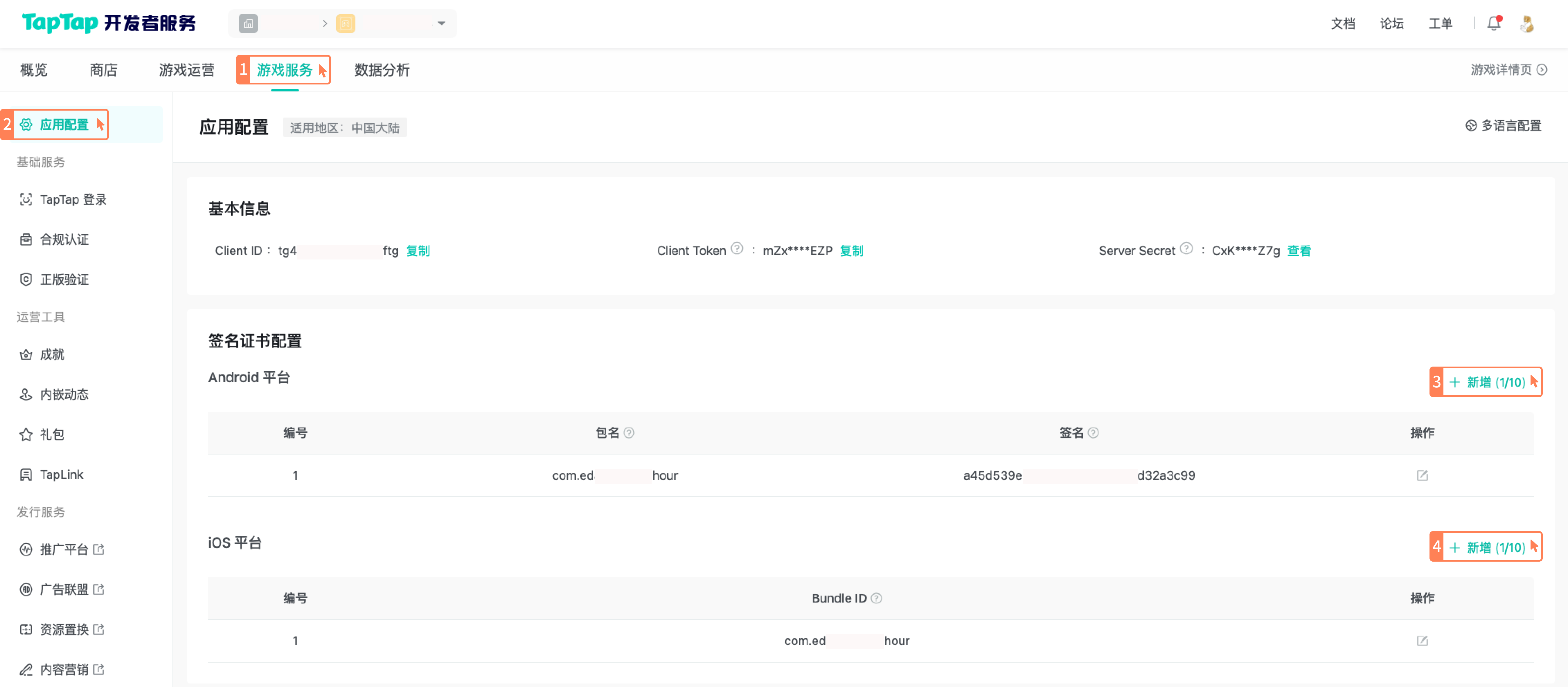
接下来,就可以打包应用,测试 TapTap 登录功能了。
Android 代码混淆
TapSDK 已经做了混淆处理,再次混淆会导致不可预期的错误,请在项目的混淆脚本中添加如下配置,跳过对 TapSDK 的混淆操作:
-keep class com.taptap.**{*;}
-keep class com.tapsdk.**{*;}
打包
Android 或 iOS 请按通常的 Android APK 或者 iOS 应用打包流程操作即可。这里介绍一下 Unity 打包流程:
打包 APK
第一步,配置 package name 和签名文件:
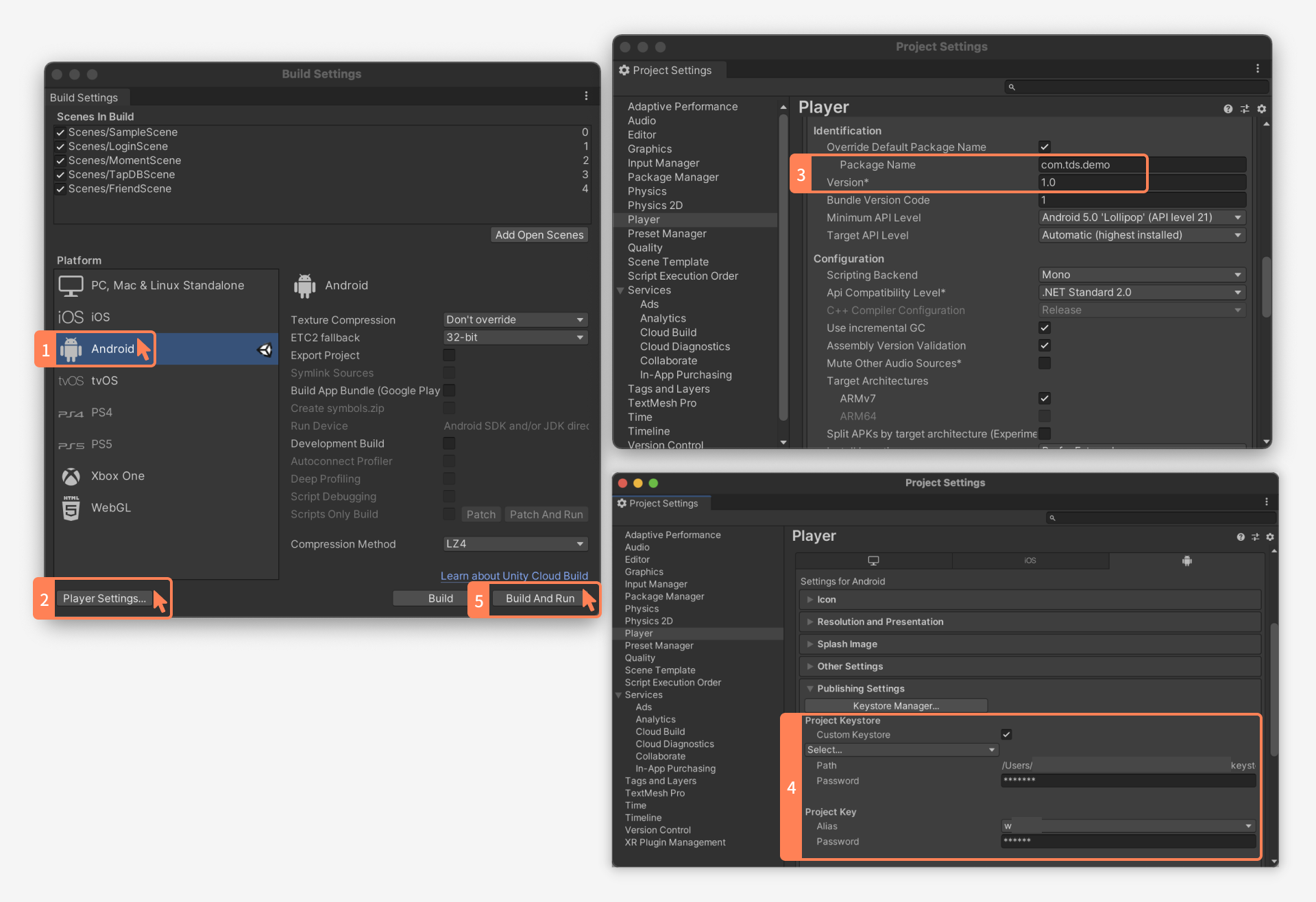
第二步,检查 File > Build Settings > Player Settings > Other Settings > Target API Level 版本,当 API Level 小于 29 时,需要配置
manifest,在 application 节点添加:
tools:remove="android:requestLegacyExternalStorage"
这是因�为 SDK 内部默认配置了 android:requestLegacyExternalStorage = true,当 targetSdkVersion < 29 时会报错 Android resource linking failed。
导出 Xcode 工程
需要配置 icon 和 BundleID:
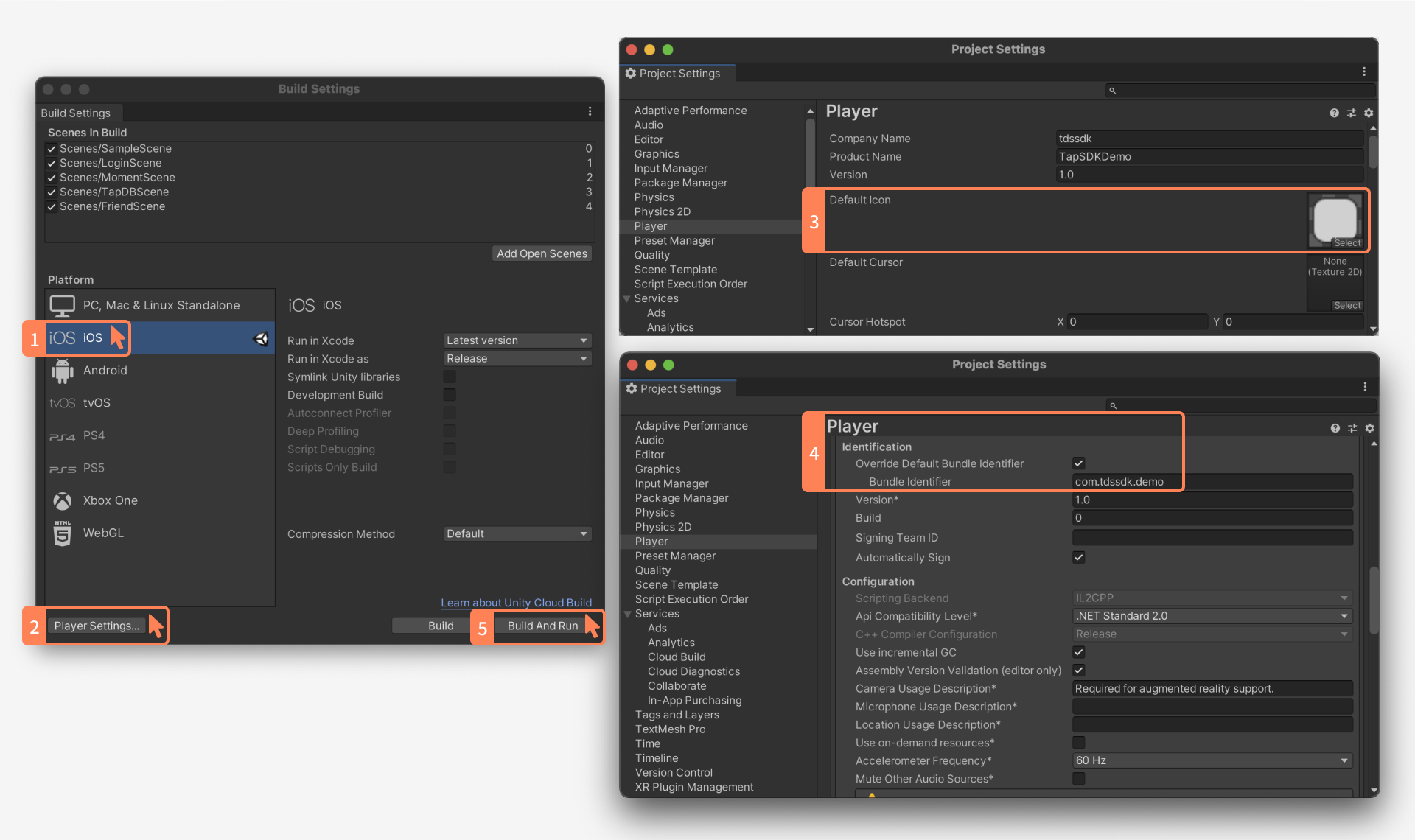
重打包
META-INF/services 合并错误导致的初始化失败问题
TapSDK 初始化框架的实现依赖了 auto-service , 通过 auto-service 生成 META-INF/services/xxx 文件(服务实现类),然后靠 Java 的 service loader 去加载
问题表象往往是初始化失败,但本质原因是游戏开发者重打包的时候,没有正确合并 META-INF 文件夹下的文件。
类型一:重打包的时候 exclude 了 META-INF/services/com.taptap.sdk.internal.service.ITapAutoService 文件
这类问题居多,即开发者往往直接不处理 META-INF/services 下的所有文件(exclude),导致 SDK 初始化失败。
类型二:合并 META-INF/services/com.taptap.sdk.internal.service.ITapAutoService 错误
即开发者意识到需要处理 META-INF/services 下的文件,但在合并的时候出现了错误,导致 SDK 初始化失败。
这类问题往往是因为开发者重打包的时候采取的是 override(覆盖)而非 merge(合并)策略,
即遇到多个 aar 里包含同名文件 META-INF/services/com.taptap.sdk.internal.service.ITapAutoService 时,只保留了一个,导致 SDK 初始化失败。
错误的合并,如图:

正确的合并,如图:
